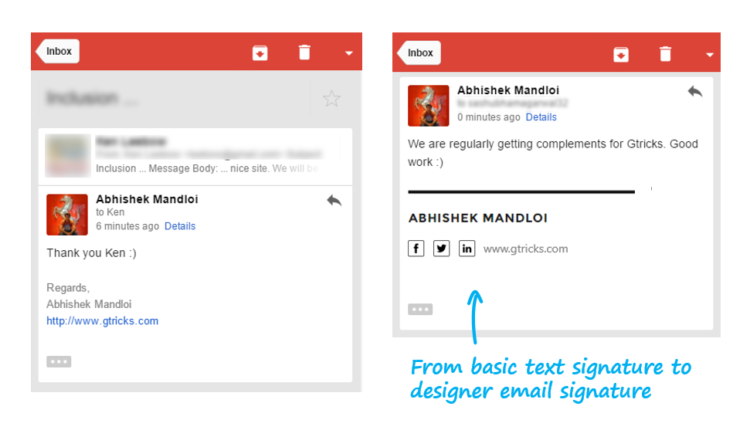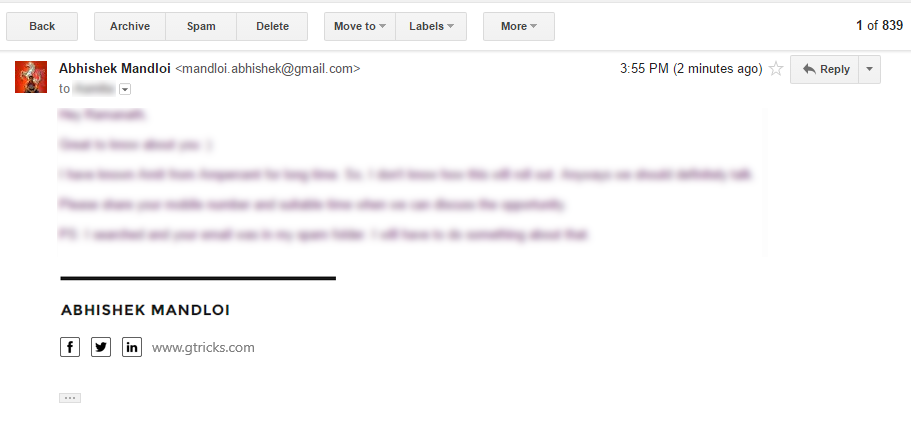Como adicionar ícones sociais à sua assinatura do Gmail
Como é a sua assinatura de e-mail? É um bloco simples e baseado em texto pendurado no final de seus e-mails? Felizmente, o Gmail possui um editor de rich text na caixa de assinatura para adicionar imagens e links. Neste tutorial, aprenderemos a adicionar links de mídia social à nossa assinatura do Gmail.
O objetivo é tornar sua assinatura interessante e aumentar seu alcance social. Não adicionaremos links sociais simples, mas ícones do Facebook, Twitter e LinkedIn que vinculam a esses perfis em sua assinatura. Parecerá criativo e profissional no final.
Aqui está um tutorial passo a passo simples para substituir a assinatura usual de texto simples no seu Gmail e personalizá-la com seus ícones de mídia social sem nenhuma extensão ou aplicativo do Chrome.
Passo 1: O primeiro passo é encontrar ícones de mídia social adequados para sua assinatura. Você pode usar o site localizador de ícones para pesquisar a grande variedade de ícones gratuitos para uso pessoal. Use este conjunto de ícones para ícones pretos simples ou este para dar uma impressão colorida.
Passo 2: Agora volte para o seu Gmail. Abra Configurações clicando no ícone de engrenagem no lado direito. Na guia ‘Geral', navegue até a caixa de assinatura.
Passo 3: Na barra de tarefas, observe um ícone ‘Inserir Imagem'. Você pode fazer upload dos ícones sociais que você baixou anteriormente aqui.
Observação: se a imagem não aparecer, seu Gmail provavelmente está configurado para o modo de texto simples. Clique em ‘Compose' e desmarque a opção ‘Plain Text Mode' no menu pop-up no canto inferior direito. Atualize a página e tente novamente.
Passo 4: Agora destaque o ícone e clique no botão de link. Insira o link do seu perfil social para onde você deseja que ele seja redirecionado.
Você terá que fazer isso repetidamente para cada ícone social.
Sua nova assinatura do Gmail foi criada. Brinque com a posição e o espaçamento para personalizá-lo de acordo com sua escolha. Isso não está parecendo muito melhor do que o anterior.
Limitações:
Em algum lugar, você está limitado com o tamanho da imagem. Você tem apenas três opções – pequeno, médio ou grande. Portanto, se sua imagem for grande, ela pode parecer grande mesmo se você selecionar o tamanho pequeno. Mas certamente você não está limitado a links de texto simples. Para ícones, carregue apenas uma imagem de tamanho 32×32.
Isso é tudo! Com os ícones sociais no Gmail Signature, as pessoas podem se conectar facilmente com você em diferentes canais.